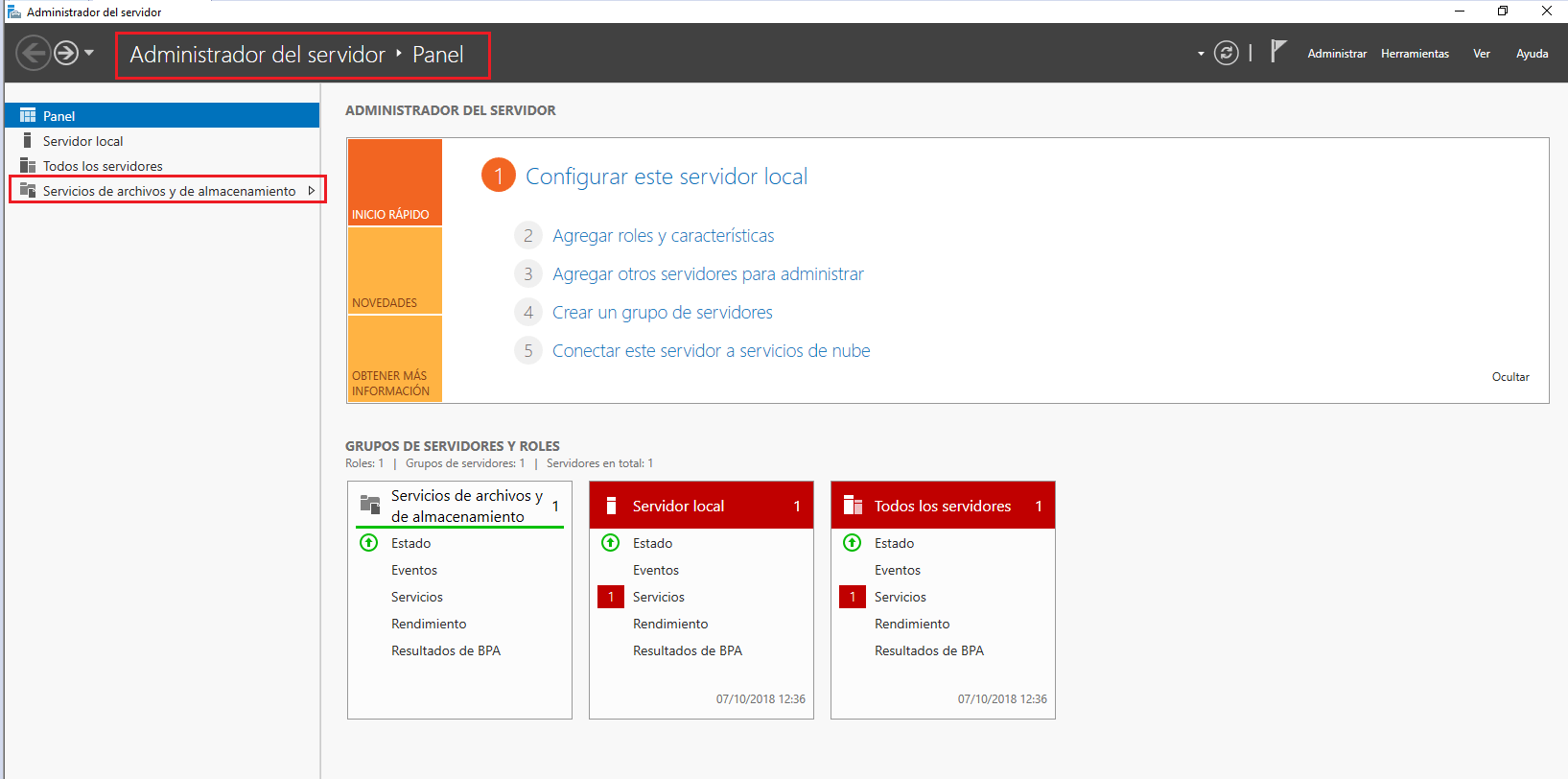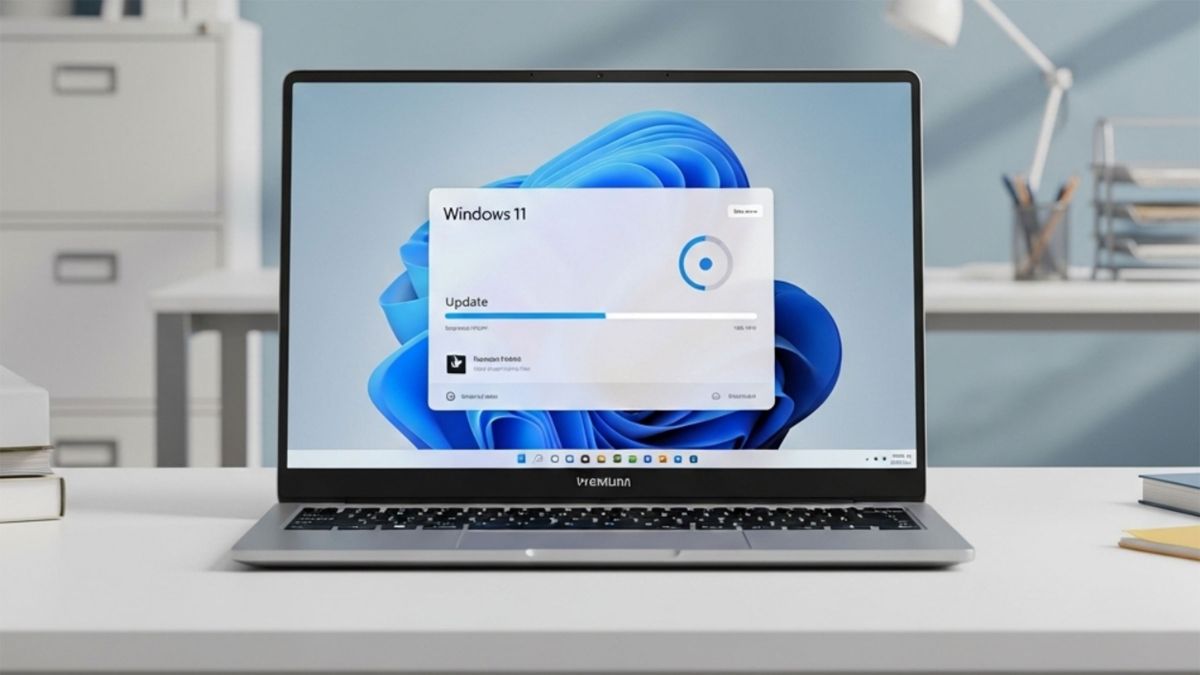- Domina la creación de puntos de restauración en Windows mediante PowerShell.
- Aprende las diferencias entre copias automáticas y manuales y su periodo de retención.
- Descubre cómo restaurar tu sistema a un estado anterior de forma segura y rápida.
¿Te preocupa la seguridad y estabilidad de tu ordenador, especialmente antes de instalar programas, actualizaciones o hacer cambios delicados? Los puntos de restauración manuales en Windows son la mejor carta en la manga para volver atrás si algo sale mal. Y lo mejor: puedes crearlos en segundos usando PowerShell, ganando agilidad y control total sobre tu entorno. Vamos a sumergirnos en cómo proteger tu sistema, para que los disgustos no te pillen por sorpresa.
Entender a fondo cómo funciona la restauración del sistema, saber cuándo y cómo crear tus propios puntos de restauración, en qué se diferencian los automáticos y manuales, y cómo puedes extender el periodo de retención son claves que no suelen explicarse con detalle. Aquí tienes toda la información reunida, clara, sin rodeos y, por supuesto, en español de España.
¿Qué es un punto de restauración y para qué sirve?
Un punto de restauración es básicamente una imagen de estado de tu sistema operativo tomada en un momento concreto. Cuando lo creas, Windows guarda los archivos esenciales para el funcionamiento del sistema y la configuración actual de drivers, el registro y archivos críticos. Si algo sale mal tras una modificación, puedes volver a ese momento, ahorrando horas (o días) de dolores de cabeza.
Los puntos de restauración NO afectan a tus documentos personales, fotos ni archivos guardados; solo afectan a programas, drivers y configuración del propio sistema. Es decir, si hoy creas un punto, mañana instalas una actualización y tu equipo empieza a fallar, recuperas el estado anterior y todos tus archivos siguen intactos.
Windows crea estos puntos automáticamente (por ejemplo, antes de una actualización importante), pero puedes y debes crear los tuyos justo antes de cualquier cambio sensible. Así eliminas riesgos innecesarios.
Ventajas de crear puntos de restauración manualmente con PowerShell
PowerShell es la navaja suiza de Windows. Usarlo para crear puntos de restauración te permite:
- Automatizar el proceso: Puedes lanzar la orden cuando quieras sin navegar por menús o asistentes.
- Personalizar la descripción del punto para recordar fácilmente el motivo por el que lo creaste.
- Incluirlo en scripts de mantenimiento, para que tu propio equipo esté siempre protegido antes de cualquier tarea programada.
- Ahorrar tiempo y evitar errores humanos: Un solo comando y listo.
¿Lo mejor? Es muy fácil. Solo necesitas permisos de administrador y ganas de proteger tu sistema.
Activar y comprobar la protección del sistema
Antes de crear o restaurar puntos, la protección del sistema debe estar activada en la unidad que quieres proteger (normalmente C:). Si no lo está, ni los puntos automáticos ni los manuales se crearán.
Para comprobar y activar esta protección:
- Haz clic derecho en el botón Inicio y selecciona Sistema.
- En las opciones avanzadas, busca Protección del sistema (suele estar en el panel izquierdo o dentro de “Información” dependiendo de la versión de Windows).
- Selecciona la unidad principal (C:) y pulsa en Configurar.
- Marca Activar protección del sistema y define el espacio en disco a usar para los puntos de restauración. (Lo habitual es dejar entre el 5% y el 10% de la partición).
¡Ya está! Ahora, Windows y tú podréis crear y manejar estos puntos sin problemas.
Cómo crear un punto de restauración manual con PowerShell
El comando es sencillo y directo, pero hay algunos detalles importantes:
- Abre PowerShell como administrador (busca “PowerShell”, haz clic derecho y selecciona “Ejecutar como administrador”).
- Ejecuta este comando:
Checkpoint-Computer -Description «Nombre_que_tú_elijas» -RestorePointType ‘MODIFY_SETTINGS’
Reemplaza Nombre_que_tú_elijas por una descripción del motivo, como “Antes de instalar driver de impresora”.
Al ejecutar el comando, recibirás una confirmación inmediata si todo va bien. Normalmente, el punto tarda menos de un minuto en generarse.
Para ver los puntos creados, puedes usar el clásico asistente de restauración desde las Propiedades del sistema, pero también puedes consultar el registro de eventos del sistema si quieres comprobarlo al detalle.
¿Qué tipos de puntos de restauración existen?
Existen dos grandes tipos de puntos:
- Automáticos: Los crea Windows en eventos importantes (instalación de software, actualizaciones…)
- Manuales: Los creas tú mismo, cuando consideras necesario proteger tu configuración antes de algún cambio.
La principal diferencia es que sólo los manuales te aseguran control pleno en el momento exacto anterior a un cambio crítico.
Periodo de retención y gestión de puntos de restauración
Cuánto tiempo permanecen los puntos de restauración depende de la configuración y del espacio reservado:
- Por defecto, Windows elimina los puntos más antiguos cuando se llena el espacio destinado a la protección del sistema.
- Solo puedes restaurar tu equipo a estados comprendidos dentro de esos puntos. Si borras espacio o hay poco reservado, los puntos antiguos desaparecerán antes.
- Puedes eliminar manualmente los puntos si lo necesitas, por ejemplo, desde herramientas como CCleaner o desde la propia interfaz avanzada de restauración.
En entornos más avanzados, como servidores con Active Directory o Dataverse, los periodos de retención pueden gestionarse mediante PowerShell para ampliar de 7 a 28 días, sobre todo en entornos de producción.
Esto es muy útil si tienes que garantizar la capacidad de volver atrás durante un mes completo.
Restaurar el sistema a un punto anterior: cómo hacerlo paso a paso
Restaurar el sistema es una operación reversible (si no la haces en modo seguro ni desde opciones avanzadas), y permite volver a un estado donde el sistema operativo era estable. No borra tus fotos ni documentos, solo afecta a programas, drivers y configuraciones del sistema.
- Ve a Propiedades del sistema (puedes buscarlo desde el menú Inicio).
- En la pestaña Protección del sistema, haz clic en Restaurar sistema.
- El asistente mostrará una lista de los puntos de restauración disponibles, con fecha, hora y motivo.
- Selecciona el más adecuado (normalmente el último, pero puedes mostrar todos).
- Puedes usar la opción Detectar programas afectados para ver qué se añadirá o borrará en el proceso.
- Confirma y sigue las instrucciones. El equipo se reiniciará y, tras unos minutos, volverás al punto elegido.
Recuerda que durante el proceso de restauración no debes interrumpir el equipo ni apagarlo. Una vez se complete, verás un mensaje de éxito y tus archivos personales seguirán como estaban.
Recuperación avanzada: casos con Active Directory y otros servicios
En entornos empresariales, como servidores Windows con Active Directory, la restauración puede ser más compleja. Aquí entran dos conceptos clave:
- Recuperación no autorizada: Devuelve el dominio al estado del backup, y la replicación normal se encarga de volver a sincronizar objetos y atributos con el resto de la red.
- Recuperación autorizada: Permite declarar un objeto (usuario, grupo, unidad organizativa) como “válido”, haciendo que sus datos se propaguen al resto del dominio tras la restauración.
Además, Active Directory ofrece la opción de Papelera de reciclaje, que, si se habilita antes de la eliminación, permite recuperar objetos eliminados (usuarios, grupos, etc.) con la mayoría de atributos intactos.
Para restaurar directamente objetos de Active Directory con PowerShell, el comando clave es:
Restore-ADObject -Identity «GUID_o_DN» -NewName «nuevo_nombre_opcional»
Además, existen herramientas como cómo recuperar servicios eliminados o dañados desde services.msc en Windows para casos específicos, pero en la restauración avanzada de AD, el uso de PowerShell se vuelve fundamental.
Consejos y limitaciones: hasta dónde puedes llegar restaurando
Si tienes la Papelera de reciclaje de Active Directory activada, la restauración es sencilla y mantiene casi todos los atributos. Sin ella, la recuperación es parcial: perderás muchos atributos, tendrás que crear contraseñas nuevas y reconfigurar membresías en grupos, lo que implica trabajo adicional.
También es importante saber que hay un tiempo de vida para los objetos eliminados en AD. Una vez pasado ese tiempo (habitualmente 180 días, modificable), ya no se podrán recuperar.
En sistemas más complejos, la mejor protección es contar con un backup completo del controlador de dominio. Así aseguras poder restaurar cualquier objeto, aunque la Papelera de reciclaje no estuviera activada.
Copias de seguridad manuales y automáticas: diferencias clave y gestión avanzada
En plataformas como Microsoft Power Platform y Dataverse, existen dos maneras de respaldar entornos:
- Copias automáticas: Se crean por defecto y su retención depende de si hay aplicaciones de Dynamics 365 (hasta 28 días en producción; 7 días si no las hay).
- Copias manuales: El usuario decide el momento, normalmente antes de personalizaciones o cambios críticos. No hay límite en el número que puedes crear, pero la retención también varía (7 o 28 días según el tipo de entorno).
El periodo de retención se puede ampliar en algunos casos usando PowerShell y el comando Set-AdminPowerAppEnvironmentBackupRetentionPeriod, lo que te da más margen para recuperar entornos si algo va mal.
Cómo eliminar puntos de restauración y liberar espacio
Si necesitas liberar espacio en disco, puedes borrar puntos de restauración antiguos usando utilidades como CCleaner. Simplemente accede al apartado de “Herramientas”, luego “Restaurar sistema”, y elimina los que desees. Recuerda que solo podrás mantener un número limitado de puntos según el espacio reservado, así que ajusta la configuración para optimizar la protección sin desperdiciar recursos.
Redactor apasionado del mundo de los bytes y la tecnología en general. Me encanta compartir mis conocimientos a través de la escritura, y eso es lo que haré en este blog, mostrarte todo lo más interesante sobre gadgets, software, hardware, tendencias tecnológicas, y más. Mi objetivo es ayudarte a navegar por el mundo digital de forma sencilla y entretenida.